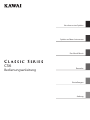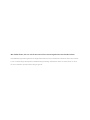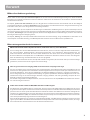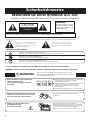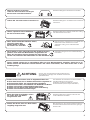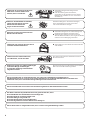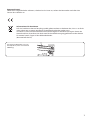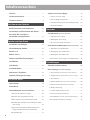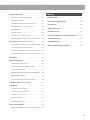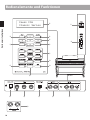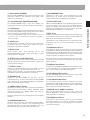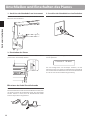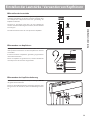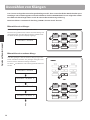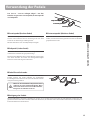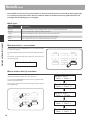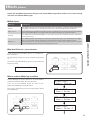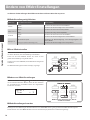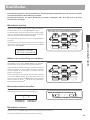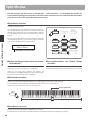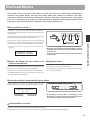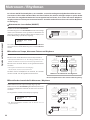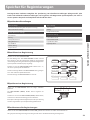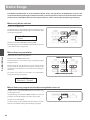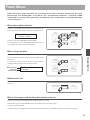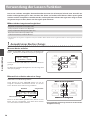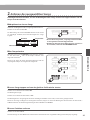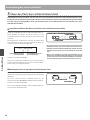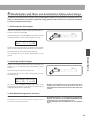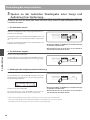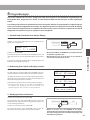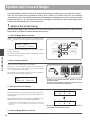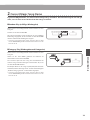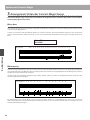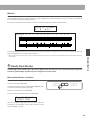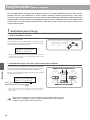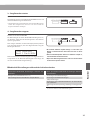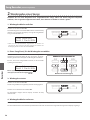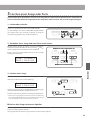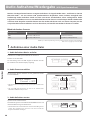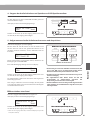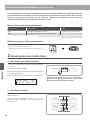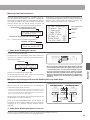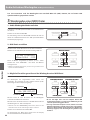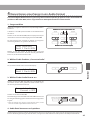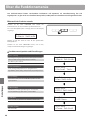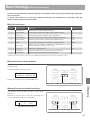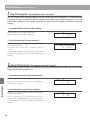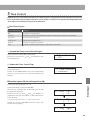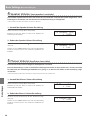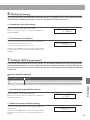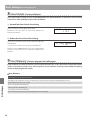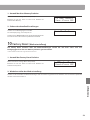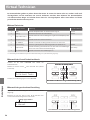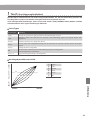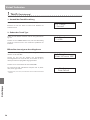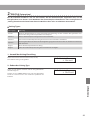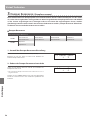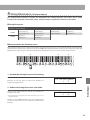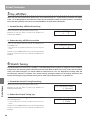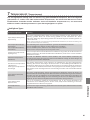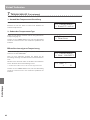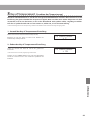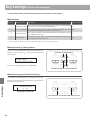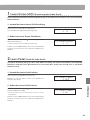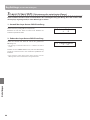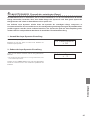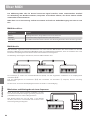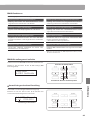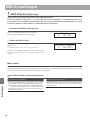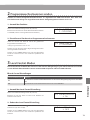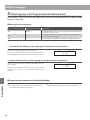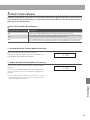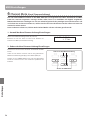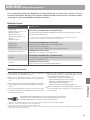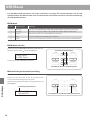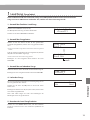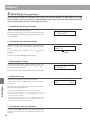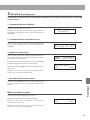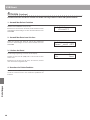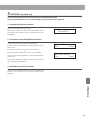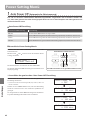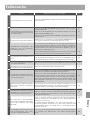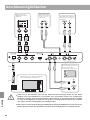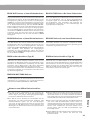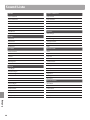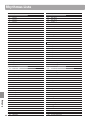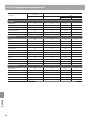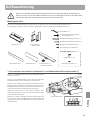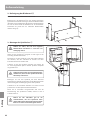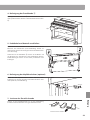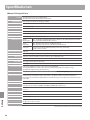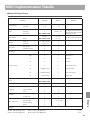Kawai CL26 Bedienungsanleitung
- Kategorie
- Musikinstrumente
- Typ
- Bedienungsanleitung

Vor dem ersten Spielen
Spielen auf dem Instrument
Das Musik Menü
Recorder
Einstellungen
Anhang
CS6
Bedienungsanleitung

Wir danken Ihnen, dass Sie sich für ein Kawai Classic Series Digital Piano entschieden haben!
Diese Bedienungsanleitung enthält wichtige Informationen zu den zahlreichen Funktionen dieses Instruments.
Lesen Sie unbedingt alle Kapitel dieser Bedienungsanleitung aufmerksam durch und bewahren Sie diese
für ein eventuelles späteres Nachschlagen gut auf.

3
Vorwort
Über diese Bedienungsanleitung
Zuerst sollten Sie das Kapitel „Vor dem ersten Spielen“ ab der Seite 10 in dieser Bedienungsanleitung lesen. Darin werden die
Bezeichnungen von Bedienelementen und deren Funktionen erklärt. Auch der Anschluss an die Steckdose und das Einschalten
werden darin beschrieben.
Das Kapitel „Spielen auf dem Instrument“ (ab Seite 14) gibt Ihnen eine Übersicht über das Instrument und die am häugsten
verwendeten Funktionen. Im Kapitel „Musik Menü“ (ab Seite 24) nden Sie Informationen zu den integrierten Demosongs, den
Piano Music Titeln, den Lesson Songs und der Concert Magic Funktion.
Im Kapitel „Recorder“ (ab Seite 36) nden Sie Erläuterungen zur Aufnahme und Wiedergabe Ihres Spiels und das Abspeichern in
den internen Speicher. Auch wird das Speichern im Format MP3 bzw. WAV auf ein externes USB Speichermedium beschrieben.
Das Kapitel „Einstellungen“ (ab Seite 46) zeigt Ihnen die zahlreichen Möglichkeiten und Einstellungen, die Ihnen unter anderem
für Klangveränderungen zur Verfügung stehen.
Das Kapitel „Anhang“ (ab Seite 83) beinhaltet Übersichten über alle internen Klange, Songs und Rhythmen. Auch nden Sie in
diesem Kapitel eine Aufbauanleitung, eine MIDI Implementation Tabelle und eine Übersicht der Spezikationen.
Ausstattungsmerkmale der Instrumente
RM3 Grand Mechanik mit Druckpunkt Simulation, Holztastatur mit Ivory Touch Oberäche,
Das CS6 verfügt über die Kawai RM3 Grand Mechanik mit Holztasten, welche verschiedene Flügel Mechanik Charakteristiken,
wie unterschiedliche Hammergewichte, Basstastengegengewichte und authentische Balancepinplazierung für
weiße und schwarze Tasten bietet. Die neue Tastatur zeichnet sich auch durch einen neuen Tastenbelag aus, der dem
klassischen Elfenbein nachempfunden ist. Die Oberäche kommt dem natürlichen Vorbild sehr nahe und ermöglicht
durch die Absorbierung des Handschweißes ein sicheres Spielgefühl.
Zusätzlich ist das Modell CS6 mit einer Druckpunkt Simulation ausgestattet, die der Pianist vom Spiel auf einem Flügel
gewohnt ist, wenn man die Tasten langsam nach unten bewegt.
Ultra Progressive Harmonic Imaging (UPHI) mit 88 Tasten Piano Sampling Technologie
Das CS6 reproduziert den besonderen Klang des handgearbeiteten und weltbekannten Kawai Konzertügels. Alle 88
Tasten dieses außergewöhnlichen Instrumentes wurden aufgezeichnet und analysiert. Beim Spiel auf dem neuen CS6
werden die Aufnahmen - durch die neue Ultra Progressive Harmonic Imaging™ Technologie - naturgetreu reproduziert.
Dieser einzigartige Prozess ermöglicht die Umsetzung der großen Dynamik des akustischen Originals mit einem noch
natürlicheren Klang als mit dem bisherigen Harmonic Imaging Standard und dient gleichzeitig als Quelle für eine
Auswahl von weiteren hochwertigen Klängen.
Die ebenfalls aufgenommene Dämpferresonanz, Saitenresonanz und auch der Key-O Eekt unterstützen den schönen
Ton sehr lebendig und realistisch.
USBtoDeviceFunktionalitätmitMP3/WAVAufnahmeundWiedergabe.
Das Modell CS6 ist mit USB Anschlüssen ausgestattet, die Ihnen nicht nur die Möglichkeit bieten, MIDI Daten mit einem
angeschlossenem Computer auszutauschen. So können Sie beispielsweise auch Daten direkt auf ein USB Speichermedium
speichern oder von einem Speichermedium direkt ins Instrument einladen. Der USB to Device Anschluss ermöglicht das
Speichern von aufgenommenen Songs (aus dem internen Speicher des Pianos) auf ein USB Speichermedium. Sie können
auch Standard MIDI Files (SMF) ohne zusätzliche Hardware bequem abspielen oder aufgenommene Titel von Ihrem PC
oder einem portablen Abspielgerät über das CS6 wiedergeben.
Auch das direkte Abspielen von Songs Ihrer Lieblingskünstler im MP3- oder WAV-Format ist möglich. Sie können auch Ihr
eigenes Spiel im MP3- oder WAV-Format aufnehmen und beispielsweise Ihren Freunden per E-Mail schicken, die Songs
auf einem iPod oder einem PC anhören oder auf Ihrem PC auf CD brennen.

4
Sicherheitshinweise
Zeigt, dass vorsichtig gehandelt werden sollte.
Dieses Beispiel zeigt an, dass Teile nicht mit den Fingern berührt werden dürfen.
Verbietet eine unzulässige Manipulation.
Dieses Beispiel verbietet einen unzulässigen Eingri.
Zeigt, dass eine Vorgang ausgeführt werden soll.
Dieses Beispiel bittet Sie den Netzstecker aus der Steckdose zu ziehen.
Beispiele von Bildsymbolen
BEWAHREN SIE DIESE HINWEISE GUT AUF
HINWEISE ZU FEUERRISIKO, ELEKTRISCHEM SCHOCK ODER VERLETZUNGEN VON PERSONEN
CAUTION
ACHTUNG: ELEKTROSCHOCK GEFAHR - NICHT ÖFFNEN
Um das Risiko eines elektrischen Schlages zu verringern, sollten Sie niemals das Gerät önen.
Es gibt keine Teile im Innern, die durch Sie gewartet werden müssten. Überlassen Sie den Service qualiziertem Personal.
Zeigt an, dass ein Potentialunterschied
auftreten kann, der Tod oder schwerwiegende
Verletzungen hervorruft, wenn das Gerät
nicht korrekt gehandhabt wird.
Zeigt an, dass ein Potentialunterschied
auftreten kann, der dass Gerät beschädigt,
wenn das Gerät nicht korrekt gehandhabt
wird.
WARNING
TO REDUCE THE RISK OF FIRE
OR ELECTRIC SHOCK, DO NOT
EXPOSE THIS PRODUCT TO
RAIN OR MOISTURE.
WARNUNG - Wenn Sie das Gerät benutzen, sollten Sie die folgenden Sicherheitshinweise beachten:
RISK OF ELECTRIC SHOCK
DO NOT OPEN
Ziehen Sie den Netzstecker nie mit nassen
Händen ab und stecken Sie ihn auch nicht
mit nassen Händen in die Steckdose.
Zuwiderhandlung kann elektrischen Schock
verursachen.
Dieses Gerät muss an eine Steckdose
angeschlossen werden,
deren Spannungsangabe dem Gerät
entspricht.
Benutzen Sie den Netzadapter, der mit dem Gerät
geliefert wurde, oder einen von KAWAI
empfohlenen Netzadapter.
Wenn Sie den Netzstecker in die Steckdose stecken,
sollten Sie sicherstellen, dass die Form der
Anschlüsse geeignet ist und die Spannung
übereinstimmt.
Zuwiderhandlungen können Feuer verursachen.
120V 240V230V
WARNUNG
Zeigt an, dass ein Potentialunterschied auftreten kann, der Tod
oder schwerwiegende Verletzungen hervorruft, wenn das Gerät
nicht korrekt gehandhabt wird.
Lesen Sie die Bedienungsanleitung komplett durch bevor Sie das Instrument benutzen.
Achten Sie darauf, dass keine
Fremdkörper in das
Instrument gelangen.
Wasser, Nadeln und Haarspangen können
Kurzschlüsse und Defekte verursachen. Das Produkt
sollte nicht Tropfen oder Spritzern ausgesetzt werden.
Stellen Sie keine mit Flussigkeiten gefullen
Gegenstande, wie Vasen, auf das Produkt.
Si
c
h
er
h
e
it
s
hi
nwe
i
se

5
Das Aufstellen des Instruments an solchen Plätzen
kann Beschädigungen verursachen.
Verwenden Sie dieses Produkt nur in einem
moderaten Klima (nicht in tropischem Klima).
Stellen Sie das Instrument nicht an folgenden Plätzen auf.
Unter dem Fenster, da es direktem Sonnenlicht ausgesetzt ist.
Extrem heiße Plätze, wie unterhalb eines Heizlüfters
Extrem kalte Plätze, wie außerhalb von Gebäuden im Winter
Plätze mit extremer Luftfeuchtigkeit oder Regen
Plätze mit sehr hoher Sand oder Staubverschmutzung
Plätze mit extremen Erschütterungen
ACHTUNG
Zeigt an, dass ein Potentialunterschied auftreten kann,
der das Gerät beschädigt, wenn das Gerät nicht korrekt
gehandhabt wird.
Zuwiderhandlung kann ein Umfallen des Instruments
verursachen.
Lehnen Sie sich nicht an das Instrument an.
Das Produkt ist nicht vollstandig von der Stromversorgung
getrennt, auch wenn der Netzschalter ausgeschaltet ist.
Wenn das Instrument für eine längere Zeit nicht benutzt
werden soll, ziehen Sie den Netzstecker aus der Steckdose.
Zuwiderhandlung kann Feuer und Überhitzung
hervorrufen.
Wenn Sie das Netzkabel abziehen wollen,
fassen Sie immer den
Stecker direkt an. Ziehen
Sie niemals nur am Kabel.
Einfachen Ziehen am Kabel kann einen Defekt des
Kabel verursachen. Dadurch kann es zum
elektrischen Schlag, Feuer oder Kurzschluss
kommen.
Bitte beachten Sie, dass dieses Instrument schwer ist
und daher mit mindestens zwei Personen getragen
werden sollte.
Achten Sie darauf, dass das Gerät immer
sorgfältig aufgestellt wird.
Öffnen, reparieren oder modifizieren
Sie das Instrument nicht.
Zuwiderhandlung kann Defekte, elektrischen Schlag
oder Kurzschlüsse verursachen.
Zuwiderhandlung kann Defekte an diesem und
anderen Geräten hervorrufen.
Bevor Sie Kabel anschließen, stellen
Sie sicher, dass alle Geräte
ausgeschaltet sind.
OFF
Wenn Sie Kopfhörer verwenden,
sollten Sie diese nicht über eine längere
Zeit mit hoher Lautstärke betreiben.
Zuwiderhandlung kann Hörschäden hervorrufen.
Dieses Produkt sollten Sie in unmittelbarer Nähe zu einer Wandsteckdose aufstellen, damit Sie es im
Notfall schnell vom Stromnetz trennen können und somit sicherstellen, dass kein Strom mehr in das
Produkt gelangt.

6
,-(-*$#)(#*
))(#*)*(#+()(%!/#(!(!,(#
)(/)#*("&'*2-()()%,(,(#,
#)-!#(#-!*"&)!)"&/#%)#
%)/##)(/%$)#
#)(/%*)%)-,(
#)(/"&&(($*(
#)(/%$)*##)&/*)!)"&/#%)
))(/))*$%),(##)))(%*1$*%($/&(
))(#*))*$%),(##))%**$-(*%,/&())
#)!)#+"*#)(#*)$1(*)("&#*$-(*+(&#)
)"&(#))+*1$*%)0*%"&+(#")#
%)(&&+(
"
(
#)-!)"&.
"&!#(*$#))#
!"&#*("&#(
%*#!#
%)(&+(
'+(&
%!(&"&)
#)$"(
!(()
%#))(*"&
-#((#1(
((*
(
+$($(,&%++*,
,%3#.,+
&*) ')-
')-(
'#
")+#
#
%++*,$(%
1(+%**+$(
*1+. ,%%+
'),')!
()'
$(%*,&%++3&,'+2,'
$(%,*$('.",'
+$(%$ *(1'%*1($(+
#'%$.*%

7
Typenschild
Reparaturhinweis
Sollte etwas Ungewöhnliches auftreten, schalten Sie das Gerät aus, ziehen den Netzstecker und rufen den
Service Ihres Händlers an.
Informationen für den Nutzer
Falls das Produkt mit diesem Recyclingsymbol gekennzeichnet ist bedeutet dies, dass es am Ende
seiner Lebenszeit zu einem geeigneten Sammelpunkt gebracht werden muss.
Sie sollten es nicht mit dem normalen Hausmüll entsorgen. Ein korrektes Entsorgen schützt die
Umwelt und Ihre Gesundheit, die durch eine falsche Abfallentsorgung gefährdet werden könnte.
Für weitere Details fragen Sie Ihre lokalen Behörden.
(Nur innerhalb der EU)
Das Typenschild befindet sich unter
dem Spieltisch (siehe nachstehende
Abbildung).

8
Vorwort ...........................................3
Sicherheitshinweise .............................4
Inhaltsverzeichnis ................................8
Vor dem ersten Spielen
Bedienelemente und Funktionen .............10
Anschließen und Einschalten des Pianos .....12
Einstellen der Lautstärke /
Verwenden von Kopfhörern
...................13
Spielen auf dem Piano
Auswählen von Klängen .......................14
Verwendung der Pedale. . . . . . . . . . . . . . . . . . . . . . . . 15
Reverb (Hall) ......................................16
Eects (Eekte) ...................................17
Ändern von Eekt Einstellungen ..............18
Dual Modus ......................................19
Split Modus ......................................20
Vierhand Modus ................................21
Metronom / Rhythmen .........................22
Speicher für Registrierungen ..................23
DasMusikMenü
Demo Songs .....................................24
Piano Music ......................................25
Verwendung der Lesson Funktion ............26
1 Auswahl eines Buches /Songs ..................26
2 Anhören des ausgewählten Songs .............27
3 Üben des Parts der rechten/linken Hand ........28
4 Wiederholen und Üben von bestimmten Teilen
eines Songs ...................................29
5 Spielen zu der laufenden Wiedergabe eines
Songs und Aufnahme Ihrer Darbietung ........30
6 Fingerübungen ................................31
Spielen mit Concert Magic .....................32
1 Spielen Sie einen Song .........................32
2 Concert Magic Song Demo .....................33
3
Arrangement Arten der Concert Magic Songs
...34
4 Steady Beat Modus ............................35
Recorder
Song Recorder (Interner Speicher) ................36
1 Aufnahme eines Songs. . . . . . . . . . . . . . . . . . . . . . . . . 36
2 Wiedergabe eines Songs .......................38
3 Löschen eines Songs oder Parts ................39
Audio Aufnahme/Wiedergabe
(USB Speichermedium)
...40
1 Aufnahme einer Audio Datei ...................40
2 Wiedergabe einer Audio Datei .................42
3 Wiedergabe einer MIDI Datei ...................44
4 Konvertieren eines Songs in ein Audio Format . . . 45
Einstellungen
Über die Funktionsmenüs. . . . . . . . . . . . . . . . . . . . . . 46
Basic Settings (Basis Einstellungen) ...............47
1 Key Transpose
(Transponieren der Tastatur) ......48
2 Song Transpose
(Transponieren eines Songs) .....48
3 Tone Control ..................................49
4 Speaker Volume
(Lautsprecher Lautstärke) .......50
5 Phones Volume
(Kopfhörer Lautstärke) ..........50
6 Tuning
(Stimmung) .............................51
7 Damper Hold
(Dämpferpedal) ...................51
8 Four Hands
(Vierhand Modus) ...................52
9 User Memory
(Sichern eigener Einstellungen). . . . . 52
10 Factory Reset
(Werkseinstellung) ...............53
Inhaltsverzeichnis

section
9
Virtual Technician ...............................54
1 Touch
(Anschlagsempndlichkeit) ...............55
2 Voicing
(Intonation) ............................57
3 Damper Resonance
(Dämpferresonanz). . . . . . . . . . 58
4 String Resonance
(Saitenresonanz) ..............59
5 Key-o Eect ..................................60
6 Stretch Tuning .................................60
7 Temperament
(Temperierung) ..................61
8
Key of Temperament (Grundton der Temperierung)
...63
Key Settings (Tastatur Einstellungen) ..............64
1
Lower Octave Shift
(Oktavierung der linken Hand)
...65
2 Lower Pedal
(Pedal für linke Hand) ...............65
3
Layer Octave Shift (Oktavierung des unterlegten Klangs)
...66
4
Layer Dynamics
(Dynamik des unterlegten Klangs)
...67
Über MIDI ........................................68
MIDI Einstellungen .............................70
1 MIDI Channel
(MIDI Kanal) ......................70
2 Programmwechselnummer senden ............71
3 Local Control Modus ...........................71
4
Übertragung von Programmwechselnummern
...72
5 Multi Timbral Modus ...........................73
6 Channel Mute
(Kanal Stummschaltung) ..........74
USB MIDI (USB to Host Anschluss) ..................75
USB Menü ........................................76
1 Load Song
(Song laden). . . . . . . . . . . . . . . . . . . . . . . . .77
2 Save Song
(Song speichern) .....................78
3 Rename
(Umbenennen) .........................79
4 Delete
(Löschen) ...............................80
5 Format
(Formatieren) ...........................81
Power Setting Menü ............................82
1 Auto Power O
(Automatische Netztrennung) ....82
Anhang
Fehlersuche. . . . . . . . . . . . . . . . . . . . . . . . . . . . . . . . . . . . . . 83
Anschlussmöglichkeiten .......................84
Sound Liste ......................................86
Demo Song Liste ................................87
Rhythmus Liste ..................................88
Liste der Programmwechselnummern ........89
Aufbauanleitung ................................91
Spezikationen .................................94
MIDI Implementation Tabelle ..................95

10
Vor dem ersten Spielen
Bedienelemente und Funktionen
V
or dem ersten Spielen
a
b
c
e
f
h
i
j
m
d
g
k
l
qr po n
s
Kawai CS6
Classic Series
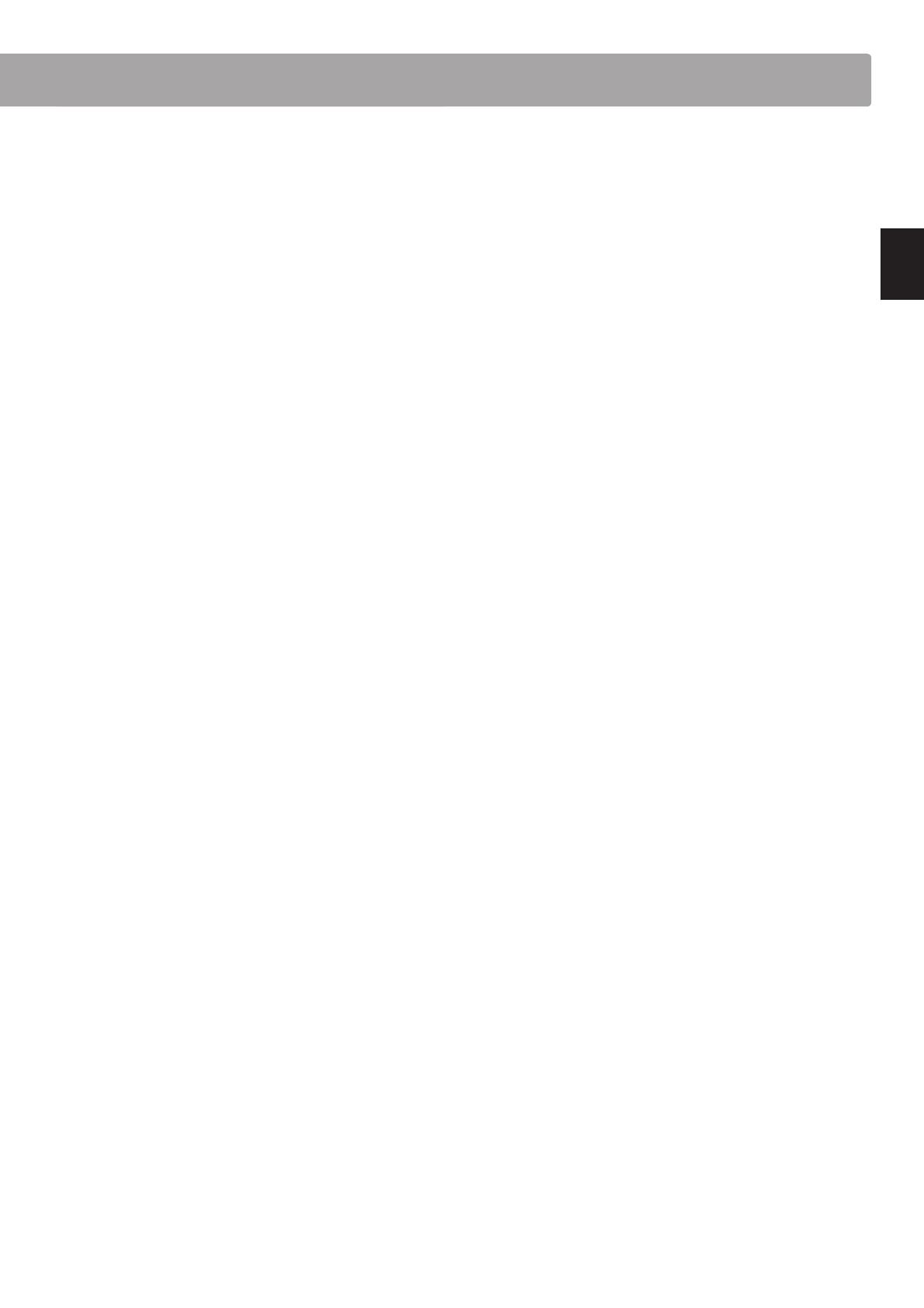
section
11
Vor dem ersten Spielen
a Netzschalter (POWER)
Mit dem Schalter POWER können Sie das Instrument ein- bzw.
ausschalten. Wenn Sie das Instrument nicht nutzen, dann
sollten Sie es ausschalten.
b Lautstärkeregler (MASTER VOLUME)
Der MASTER VOLUME Regler regelt die Lautstärke der
eingebauten Lautsprecher und die Lautstärke über Kopfhörer.
c LCD Display
Das LCD Display zeigt Ihnen wichtige Informationen, wie z.B.
den gerade angewählten Klang. Es zeigt Ihnen ebenso Werte
oder den Status gerade gewählter Funktionen an.
*Auf der Displayoberäche bendet sich eine Schutzfolie. Entfernen
Sie die Folie, wenn Sie das Instrument verwenden. Das Display ist
dann besser lesbar.
d SPLIT Taste
Die Split-Funktion unterteilt die Tastatur in zwei Abschnitte,
einen linken und einen rechten, denen jeweils eine eigene
Klangfarbe zugeordnet werden kann.
e MUSIC Taste
Durch Drücken dieser Taste gelangen Sie zu den
Auswahlmöglichkeiten Demo Songs, Piano Music, Lesson
Funktion und Concert Magic.
f PFEILTasten/FUNCTIONTaste
Mit diesen Tasten können Sie sich durch die zahlreichen Menüs
bewegen. So können Sie beispielsweise Werte verändern oder
auch Eingaben bestätigen.
g EFFECTS Taste
Drücken Sie die Taste EFFECTS, um einen Eekt – für den
eingestellten Klang – ein- bzw. auszuschalten. Die Taste
EFFECTS wird verwendet, um unterschiedliche Eekttypen
auszuwählen und deren Einstellungen zu verändern.
h REVERB Taste
Drücken Sie die Taste REVERB, um den Hall – für den
eingestellten
Klang – ein- bzw. auszuschalten. Die Taste REVERB
wird verwendet, um unterschiedliche Halltypen auszuwählen
und deren Einstellungen zu verändern.
i SOUND SELECT Tasten
Verwenden Sie diese Tasten, um Preset Klänge anzuwählen.
Hinter jeder Taste sind mehrere Klänge anwählbar. Durch
mehrfaches Drücken einer SOUND SELECT Taste wird ein
anderer Klang ausgewählt.
Mit diesen Tasten können Sie auch Registration Speicherplätze
anwählen.
j REGISTRATION Taste
Mit dieser Taste können Sie 8 verschiedene Registrierungen
speichern und wieder aufrufen. Jede Registrierung kann
die folgenden Daten speichern: Klangauswahl, Hall- und
Eekteinstellungen und andere Bedienfeldoptionen.
k METRONOME Taste
Verwenden Sie diese Taste, um das Metronom ein- bzw.
auszuschalten, das Tempo und die Lautstärke einzustellen
und die Taktart bzw. einen Rhythmus auszuwählen.
l PLAY/STOP Taste
Mit der Taste PLAY/STOP können Sie die Wiedergabe von Demo
Songs, Piano Music Titel, Lesson Songs und Fingerübungen
starten und stoppen. Auch können Sie mit dieser Taste die
Aufnahme und Wiedergabe von Songs (auch in den Audio
Formaten MP3 und WAV) starten und stoppen.
m REC Taste
Die REC Taste er möglicht Ihnen di e Aufnahme Ihrer Darbi etungen
in den internen Speicher und in den Audio Formaten MP3 und
WAV auf ein externes USB Speichermedium.
Innerhalb der Lesson Funktion können Sie ebenfalls Ihr Spiel
aufnehmen und mit den integrierten Etüden und Songs
vergleichen.
n LINE IN Anschlüsse
Diese Buchsen dienen zum Anschluss der Stereo-Ausgänge
(Left/Right 6,3mm Klinke oder Stereo-Mini-Klinke) von anderem
Audio Equipment wie z.B. MP3 Player oder eines elektronischen
Instruments zur Wiedergabe über den eingebauten Verstärker
und die integrierten Lautsprecher des CS-Pianos.
Bei Verwendung der 6,3mm Klinkenbuchsen können Sie die
Lautstärke des angeschlossenen Produktes über den LEVEL
Regler einstellen.
o LINE OUT Anschlüsse
Diese Buchsen (Left/Right 6,3mm Klinke) dienen zum Anschluss
an Stereo-Eingänge von anderem Audio Equipment wie z.B.
Mixer, externe Verstärker oder Aufnahmegeräten.
p USBTODEVICEAnschluss
Der USB TO DEVICE Anschluss ermöglicht das Anschließen
eines USB Speichermediums an das CS Piano.
q USB TO HOST Anschluss
An diese Buchse können Sie Ihren Computer mit einem
herkömmlichen USB „A zu B“ Kabel an das CS Piano anschließen.
Wie mit einem normalen MIDI Interface können darüber MIDI
Daten empfangen und gesendet werden.
r MIDIIN/OUT/THRUAnschlüsse
Über diese Anschlüsse können Sie das CS Piano mit einem
anderen MIDI-fähigen Gerat verbinden, um MIDI Daten zu
senden und/oder zu empfangen.
s PHONES Anschlüsse
Verwenden Sie diese Buchsen, wenn Sie einen Kopfhörer
anschließen möchten. Die internen Lautsprecher werden
dann abgeschaltet. Es können gleichzeitig bis zu 2 Kopfhörer
angeschlossen werden.

12
Vor dem ersten Spielen
Anschließen und Einschalten des Pianos
1. Anschluss des Netzkabels am Instrument
Stecken Sie das Netzkabel in die ‚AC IN’ Buchse auf der
Rückseite des Instrumentes.
2.
Anschluss des Netzkabels an eine Steckdose
Stecken Sie das Netzkabel des CS-Pianos in eine Steckdose.
3. Einschalten des Pianos
Schalten Sie das Piano ein, in dem Sie die Taste POWER SWITCH
(rechts neben der Tastatur) drücken.
Im Display erscheint die Anzeige ‚Concert Grand‘. Das CS Piano
ist nun spielbereit.
Concert Grand
Das CS6 verfügt über eine Stromspar Funktion, die das
Instrument nach einer gewissen Inaktivitätszeit automatisch
ausschaltet. Weitere Informationen zu dieser Funktion nden
Sie auf der Seite 82 dieser Bedienungsanleitung.
Justieren der Pedal Einstellschraube
Die Einstellschraube nden Sie unter den Pedalen des Pianos.
Wenn diese Einstellschraube nicht den Fußboden berührt, kann
das Pedal und/oder die Pedaleinheit beim Spiel beschädigt
werden. Stellen Sie sicher, dass die Einstellschraube durch
Drehen entsprechend eingestellt ist.

13
Vor dem ersten Spielen
Einstellen der Lautstärke / Verwenden von Kopfhörern
Einstellen der Lautstärke
Verwenden Sie den MASTER VOLUME Regler, um die gewünschte
Lautstärke einzustellen. Der Regler regelt die Lautstärke über
die Lautsprecher Lautsprecher und auch gleichzeitig die
Kopfhörer Lautstärke.
Schieben Sie den Regler nach oben, um die Lautstärke zu
erhöhen. Schieben Sie den Regler nach unten, um die Lautstärke
zu verringern.
Die mittlere Position ist für das erste Spielen zu empfehlen.
Verwenden von Kopfhörern
Die Kopfhörerbuchen nden Sie auf der linken Seite unter
dem Spieltisch. Dort können Sie Stereo Kopfhörer an das CS6
anschließen.
Es können maximal 2 Kopfhörer gleichzeitig angeschlossen
und verwendet werden.
Wenn ein Kopfhörer angeschlossen ist, werden automatisch
die Lautsprecher des CS Pianos abgeschaltet.
Verwenden der Kopfhörerhalterung
Hier können Sie Ihren Kopfhörer bequem aufhängen, falls Siefalls Siefalls Sie
ihn gerade nicht verwenden.
Wenn Sie die Kopfhörerhalterung verwenden möchten, dann
bringen Sie ihn an der Stelle an, die in der Abbildung zu sehen
ist.
Lauter
Leiser
Lauter
Leiser

14
Spielen auf dem Instrument
Auswählen von Klängen
Das CS Piano verfügt über eine umfangreiche Klangauswahl, die zu unterschiedlichen Musikstilistiken passt.
Die Klänge sind in acht Kategorien unterteilt und können über die SOUND SELECT Tasten aufgerufen werden.
Eine Übersicht aller Klänge nden Sie auf der Seite 86 dieser Bedienungsanleitung.
Beim Einschalten ist automatisch der Klang „PIANO 1/Concert Grand“ aktiviert.
Auswählen eines Klanges
Drücken Sie die gewünschte SOUND SELECT Taste.
Wenn die Taste gedrückt wird, leuchtet deren LED Anzeige auf
und zeigt damit an, dass diese Klang Kategorie gewählt wurde.
Der Name des Klangs wird im Display angezeigt.
Concert Grand
Auswählen eines anderen Klangs
Jeder Klang Kategorie Taste sind mehrere Klänge zugeordnet.
Durch mehrfaches Drücken der jeweiligen Kategorie Taste
können Sie darin enthaltenen Klänge auswählen.
Die Tasten
c
und d können auch zur Klangauswahl verwendet
werden.
Concert Grand
Studio Grand 2
Studio Grand
Concert Grand 2
PIANO 1
oder
PIANO 1
oder
Spielen auf dem Piano

15
Spielen auf dem Instrument
Verwendung der Pedale
Das CS6 ist – wie ein richtiger Flügel – mit drei
Pedalen ausgestattet: Sustainpedal, Sostenutopedal
und Softpedal.
Softpedal
Sostenutopedal
Sustainpedal
Softpedal
Sostenutopedal
Sustainpedal
Sustainpedal (Rechtes Pedal)
Dies ist das Sustainpedal, welches das Abheben der Dämpfer
von den Saiten simuliert und so den Klang auch nach dem
Loslassen der Tasten länger ausklingen lässt.
Mit diesem Pedal ist auch ein Halbpedalspiel möglich.
Softpedal (Linkes Pedal)
Das Treten dieses Pedals macht den Klang weicher und
reduziert die Lautstärke des gespielten Klangs.
Wenn der Rotor Eekt für dieses Pedal aktiviert ist, dann kann
man durch Drücken des Pedals die Rotorgeschwindigkeit
zwischen schnell und langsam umschalten.
Sostenutopedal (Mittleres Pedal)
Wenn Sie dieses Pedal treten während Noten gedrückt
werden, werden diese Noten gehalten und alle anschließend
gespielten Noten nicht.
Pedal Einstellschraube
Wenn die Einstellschraube beim Spiel nicht den Fußboden
berührt, können das Pedal und/oder die Pedaleinheit
beschädigt werden. Stellen Sie sicher, dass die Einstellschraube
entsprechend eingestellt ist.
Wenn Sie das Instrument transportieren, dann
entfernen Sie vorher die Einstellschraube. Wenn
Siedas InstrumentaneinemneuenOrtaufstellen,
bringen Sie die Schraube wieder an.
Reinigung der Pedale
Wenn die Oberäche der Pedale schmutzig ist, reinigen Sie sie einfach mit einem trockenen Spülschwamm. Das Reinigen von
goldenen Pedalen sollte man nicht mit einem Tuch vornehmen, da die Pedale dann schnell matt werden können. Verwenden Sie
keinen Rostentferner oder ähnliches.

16
Spielen auf dem Instrument
Reverb (Hall)
Dieser Eekt versieht den Klang mit Nachhall, um den akustischen Eindruck verschiedener Hörumgebungen
zu simulieren, beispielsweise eines Raumes mittlerer Größe, einer Bühne oder eines großen Konzertsaals.
Die folgenden fünf Halltypen sind verfügbar:
Hall Typen
Hall Typ Beschreibung
Room 1 Simuliert die Umgebung eines Wohnzimmers oder eines kleinen Übungsraums.
Room 2 Room 2 simuliert einen größeren Raum als Room 1.
Stage Simuliert die Umgebung einer kleinen Halle oder einer Livebühne.
Hall 1 Simuliert die Umgebung einer Konzerthalle oder eines Theaters.
Hall 2 Hall 2 simuliert den Hall einer größeren Konzerthalle als Hall 1.
UmdenHallein-/auszuschalten
Durch Drücken der Taste REVERB können Sie den Reverb (Hall)
ein- bzw. ausschalten.
Die LED-Anzeige leuchtet auf, wenn der Reverb (Hall) eingeschaltet
ist.
Der aktuell eingestellte Hall Typ und dessen Status wird im
Display angezeigt.
Room 1 On
Einen anderen Hall Typ auswählen
Um den Halltyp zu ändern, halten Sie die Taste REVERB
gedrückt und drücken dabei die Tasten
c
oder d.
Lassen Sie die Taste REVERB wieder los, wenn Sie den gewünschten
Hall Typ ausgewählt haben.
Nach einigen Sekunden wechselt das Display wieder zurück
zur Klanganzeige.
halten
Reverb Edit
Type = Room 1
Reverb Edit
Type = Room 2
Reverb Edit
Type = Hall 2
Reverb Edit
Type = Stage
Reverb Edit
Type = Hall 1
Reverb Edit
Type = Room 1
Reverb Edit
Type = Room 2
Reverb Edit
Type = Hall 2
Reverb Edit
Type = Stage
Reverb Edit
Type = Hall 1

17
Spielen auf dem Instrument
Eects (Eekte)
Neben dem Hall Eekt können den Klängen noch andere Eekte zugeordnet werden. Das CS Piano verfügt
über fünf verschiedene Eekt Typen.
Eekt Typen
Eekt Typ Beschreibung
Chorus
Dieser Eekt simuliert das weiträumige Klangbild durch Schwebung, wobei dem Originalklang eine
geringfügig verstimmte Version unterlegt wird, um einen volleren Gesamteindruck zu erzielen.
Delay 1 / 2 / 3
Dies ist ein Verzögerungseekt, der dem Klang ein Echo hinzufügt. Drei verschiedene Verzögerungseekte
stehen zur Auswahl (DELAY 1-3) mit jeweils unterschiedlicher Verzögerung des Echoeinsatzes.
Tremolo
Dieser Eekt ähnelt dem Vibrato-Eekt, nur dass beim Tremolo die Lautstärke statt der Tonhöhe in
rascher Folge variiert.
Rotary 1 / 2
Dieser Eekt simuliert den Klang des rotierenden Lautsprecherchassis einer herkömmlichen E-Orgel.
Rotary 1 ist ein normaler Rotary und Rotary 2 ist zusätzlich mit einem Verzerrer- Eekt versehen.
* Wenn der Eekt aktiv ist, kann die Drehgeschwindigkeit des Rotors mit Hilfe des linken Pedals zwischen den beiden
Einstellungen SLOW (langsam) und FAST (schnell) umgeschaltet werden.
UmdenEektein-/auszuschalten
Durch Drücken der Taste EFFECTS können Sie den Eekt ein-
bzw. ausschalten.
Die LED-Anzeige leuchtet auf, wenn der Eekt eingeschaltet
ist.
Der aktuell eingestellte Eekt Typ und dessen Status wird im
Display angezeigt.
Chorus On
Einen anderen Eekt Typ auswählen
Um den Eekttyp zu ändern, halten Sie die Taste EFFECTS
gedrückt und drücken dabei die Tasten
c
oder d.
Lassen Sie die Taste EFFECTS wieder los, wenn Sie den
gewünschten Eekt Typ ausgewählt haben.
Nach einigen Sekunden wechselt das Display wieder zurück
zur Klanganzeige.
halten
Effect Edit
Type = Chorus
Effect Edit
Type = Delay 3
Effect Edit
Type = Delay 2
Effect Edit
Type = Delay 1
Effect Edit
Type = Chorus
Effect Edit
Type = Delay 3
Effect Edit
Type = Delay 2
Effect Edit
Type = Delay 1

18
Spielen auf dem Instrument
Ändern von Eekt Einstellungen
Sie können die Einstellungen der Eekte verändern und Ihren Wünschen anpassen.
Eekt Einstellungsmöglichkeiten
Eekt Typ Einstellbare Parameter Beschreibung
Chorus
Depth Verändert die Intensität des Chorus Eekts.
Speed Verändert die Geschwindigkeit des Chorus Eekts.
Delay 1 / 2 / 3
Depth Verändert die Intensität des Delay Eekts.
Time Verändert die Länge des Delay Eekts.
Tremolo
Depth Verändert die Intensität des Tremolo Eekts.
Rate Verändert die Geschwindigkeit des Tremolo Eekts.
Rotary 1 / 2
Acceleration Speed
Verändert die Beschleunigungs- und Verzögerungszeit des
Rotary Eekts.
Rotary Speed (nur bei Einstellung ‚Fast‘)
Verändert die Geschwindigkeit des Rotary Eekts.
Einen Eekt einstellen
Halten Sie die Taste EFFECTS gedrückt und drücken Sie dabei
die Tasten
c
oder d, um einen Eekt Typ auszuwählen.
Lassen Sie die Taste EFFECTS wieder los, wenn Sie den
gewünschten Eekt Typ ausgewählt haben.
Drücken Sie die Taste FUNCTION, um das Eekt Einstellungsmenü
aufzurufen.
Das Eekt Einstellungsmenü wird im Display angezeigt.
Ändern von Eekt Einstellungen
Wählen Sie mit den Tasten
e
oder
f
die Eekt Einstellung,
die Sie verändern möchten. Mit den Tasten
c
oder d können
Sie anschließend den einstellbaren Wert des ausgewählten
Parameters verändern.
Delay 1
Time = 5
Eekt Einstellungen beenden
Bestätigen Sie Ihre Änderungen durch Drücken der Taste FUNCTION und Sie gelangen zurück zur Eekt Einstellungsseite.
Durch Drücken einer der SOUND SELECT Tasten wechselt das Display wieder zur normalen Klanganzeige.
haltenhalten
Ändern Sie den Wert.
Wählen Sie den Parameter aus, den Sie
verändern möchten.
Ändern Sie den Wert.
Wählen Sie den Parameter aus, den Sie
verändern möchten.

19
Spielen auf dem Instrument
Dual Modus
Diese Einrichtung Ihres CS-Pianos ermöglicht es, mit zwei Klangfarben gleichzeitig auf der Tastatur zu spielen,
um einen komplexeren Gesamtklang zu erzielen.
Beispielsweise können Sie einem Klavierklang Streicher hinzufügen oder dem Klang eines E-Pianos
Chorstimmen unterlegen.
Dual Modus aufrufen
Halten Sie eine SOUND SELECT Taste gedrückt und drücken
Sie währenddessen eine andere SOUND SELECT Taste.
Die LED Anzeigen der beiden Tasten leuchten auf und zeigen
damit an, dass zwei Klänge ausgewählt wurden. Die Namen
der beiden Klänge werden im Display angezeigt.
Der erstgewählte Klang wird in der oberen Zeile des Displays
angezeigt.
Um beispielsweise einen Klavierklang und einen Streicherklang
übereinander zu legen, drücken Sie zuerst die Taste PIANO 1
und dann die Taste STRINGS.
Concert Grand
String Ensemble
ÄnderndeszweitenKlangsimDualModus
Halten Sie eine SOUND SELECT Taste gedrückt und drücken Sie
währenddessen eine andere SOUND SELECT Taste mehrfach
hintereinander, bis der gewünschte Klang ausgewählt ist.
Um beispielsweise als zweiten Klang Slow Strings auszuwählen,
drücken Sie zuerst die Taste PIANO 1 und dann mehrfach
die Taste STRINGS, bis ‚Slow Strings‘ in der zweiten Zeile des
Displays angezeigt wird.
Wenn Sie zwei Klänge übereinander legen möchten, die beide
der gleichen SOUND SELECT Taste zugeordnet sind, dann
halten Sie die entsprechende SOUND SELECT Taste gedrückt
und verwenden die Tasten
c
oder d, um den gewünschten
zweiten Klang auszuwählen.
Lautstärkeverhältnis einstellen
Durch Drücken der Tasten
e
oder
f
ändert sich das
Lautstärkeverhältnis zwischen den beiden Klängen.
Dual Balance
5-5
Lautstärke des
ersten Klangs
Lautstärke des
zweiten Klangs
Dual Modus verlassen
Drücken Sie eine der SOUND SELECT Tasten, um den Dual Modus zu verlassen.
Der Name des gewählten Klangs wird im Display angezeigt.
WährendSieeineTastegedrückthalten,drückenSie
eine andere Taste zur Auswahl des zweiten Klangs.
WährendSieeineTastegedrückthalten,drückenSie
eineandereTastezurAuswahldeszweitenKlangs.
haltenhalten
Erhöht die Lautstärke des ersten Klangs
Erhöht die Lautstärke des zweiten Klangs
Erhöht die Lautstärke des ersten Klangs
Erhöht die Lautstärke des zweiten Klangs

20
Spielen auf dem Instrument
Split Modus
Die Split Funktion teilt die Tastatur in zwei Bereiche − Links und Rechts − und ermöglicht das Spielen von
unterschiedlichen Klängen mit der linken und rechten Hand. So können Sie z.B. mit der linken Hand einen Bass
Klang spielen und mit der rechten Hand einen Piano Klang.
Split Modus aufrufen
Drücken Sie die Taste SPLIT.
Die LED Anzeige der Taste leuchtet auf und zeigt damit an,
dass der SPLIT Modus eingeschaltet ist. Zusätzlich leuchtet die
LED Anzeige des Klangs für die rechte Tastaturhälfte, während
die LED Anzeige für den linken Tastaturbereich zu blinken
beginnt.
Die Klänge der beiden Bereiche werden im Display angezeigt.
Das dargestellte Symbol (/) in der unteren Zeile des Displays
zeigt an, dass der SPLIT Modus eingeschaltet ist.
Concert Grand
/ Wood Bass
SPLIT Modus ist eingeschaltet.
Ändern der Klänge für den linken und rechten
Tastaturbereich
Drücken Sie eine SOUND SELECT Taste, um den gewünschten
Klang für den rechten Tastaturbereich auszuwählen.
Halten Sie die Taste SPLIT gedrückt und drücken Sie
währenddessen eine SOUND SELECT Taste, um den gewünschten
Klang für den linken Tastaturbereich auszuwählen.
Lautstärkeverhältnis der beiden Klänge
einstellen
Durch Drücken der Tasten
e
oder
f
können Sie das
Lautstärkeverhältnis zwischen den beiden Klängen einstellen.
Split Punkt verändern
Halten Sie die Taste SPLIT gedrückt und drücken Sie währenddessen eine Taste auf der Tastatur.
Die gedrückte Taste wird im Display angezeigt und stellt nun den neuen Split Punkt dar.
* Werksseitig liegt der Split Punkt zwischen den Tasten H2 and C3.
halten
Linker Bereich
Rechter Bereich
Neuer Split Punkt
Split Modus verlassen
Drücken Sie die Taste SPLIT, um den Split Modus zu verlassen.
Die LED Anzeige der Taste SPLIT erlischt und der Name des gewählten Klangs wird im Display angezeigt.
Seite laden ...
Seite laden ...
Seite laden ...
Seite laden ...
Seite laden ...
Seite laden ...
Seite laden ...
Seite laden ...
Seite laden ...
Seite laden ...
Seite laden ...
Seite laden ...
Seite laden ...
Seite laden ...
Seite laden ...
Seite laden ...
Seite laden ...
Seite laden ...
Seite laden ...
Seite laden ...
Seite laden ...
Seite laden ...
Seite laden ...
Seite laden ...
Seite laden ...
Seite laden ...
Seite laden ...
Seite laden ...
Seite laden ...
Seite laden ...
Seite laden ...
Seite laden ...
Seite laden ...
Seite laden ...
Seite laden ...
Seite laden ...
Seite laden ...
Seite laden ...
Seite laden ...
Seite laden ...
Seite laden ...
Seite laden ...
Seite laden ...
Seite laden ...
Seite laden ...
Seite laden ...
Seite laden ...
Seite laden ...
Seite laden ...
Seite laden ...
Seite laden ...
Seite laden ...
Seite laden ...
Seite laden ...
Seite laden ...
Seite laden ...
Seite laden ...
Seite laden ...
Seite laden ...
Seite laden ...
Seite laden ...
Seite laden ...
Seite laden ...
Seite laden ...
Seite laden ...
Seite laden ...
Seite laden ...
Seite laden ...
Seite laden ...
Seite laden ...
Seite laden ...
Seite laden ...
Seite laden ...
Seite laden ...
Seite laden ...
Seite laden ...
-
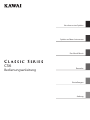 1
1
-
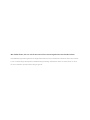 2
2
-
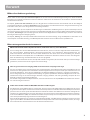 3
3
-
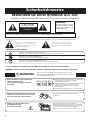 4
4
-
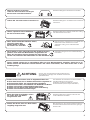 5
5
-
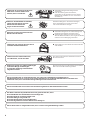 6
6
-
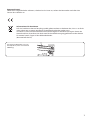 7
7
-
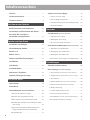 8
8
-
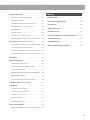 9
9
-
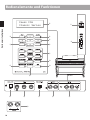 10
10
-
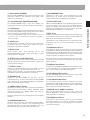 11
11
-
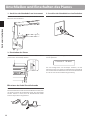 12
12
-
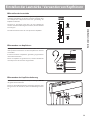 13
13
-
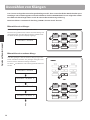 14
14
-
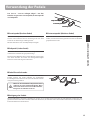 15
15
-
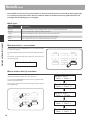 16
16
-
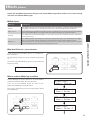 17
17
-
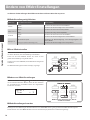 18
18
-
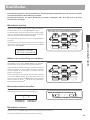 19
19
-
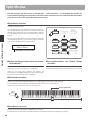 20
20
-
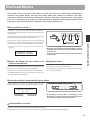 21
21
-
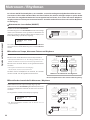 22
22
-
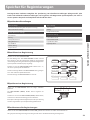 23
23
-
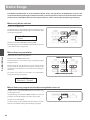 24
24
-
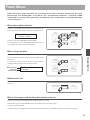 25
25
-
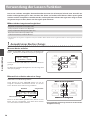 26
26
-
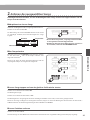 27
27
-
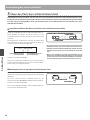 28
28
-
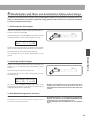 29
29
-
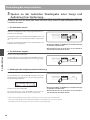 30
30
-
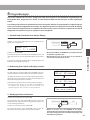 31
31
-
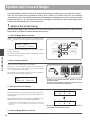 32
32
-
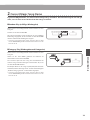 33
33
-
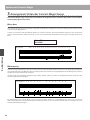 34
34
-
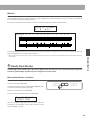 35
35
-
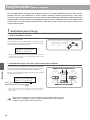 36
36
-
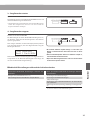 37
37
-
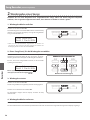 38
38
-
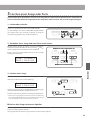 39
39
-
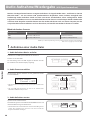 40
40
-
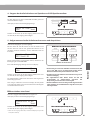 41
41
-
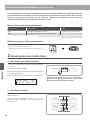 42
42
-
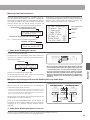 43
43
-
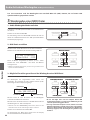 44
44
-
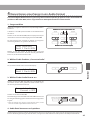 45
45
-
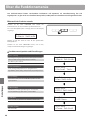 46
46
-
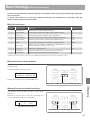 47
47
-
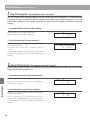 48
48
-
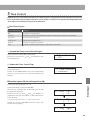 49
49
-
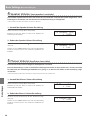 50
50
-
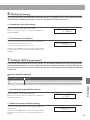 51
51
-
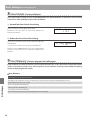 52
52
-
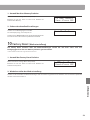 53
53
-
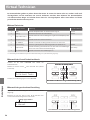 54
54
-
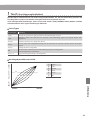 55
55
-
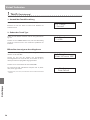 56
56
-
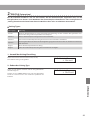 57
57
-
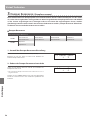 58
58
-
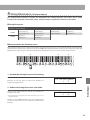 59
59
-
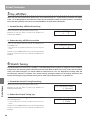 60
60
-
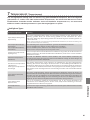 61
61
-
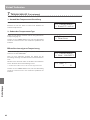 62
62
-
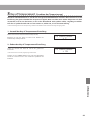 63
63
-
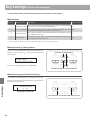 64
64
-
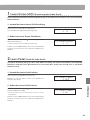 65
65
-
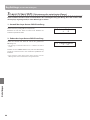 66
66
-
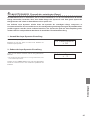 67
67
-
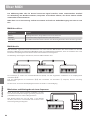 68
68
-
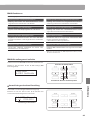 69
69
-
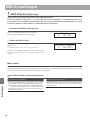 70
70
-
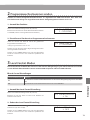 71
71
-
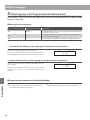 72
72
-
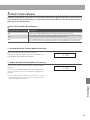 73
73
-
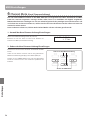 74
74
-
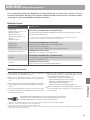 75
75
-
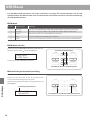 76
76
-
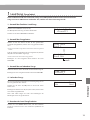 77
77
-
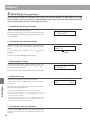 78
78
-
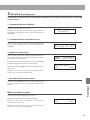 79
79
-
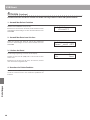 80
80
-
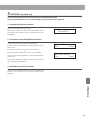 81
81
-
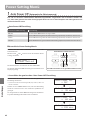 82
82
-
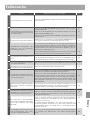 83
83
-
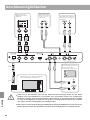 84
84
-
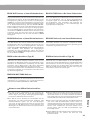 85
85
-
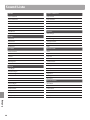 86
86
-
 87
87
-
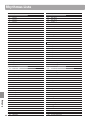 88
88
-
 89
89
-
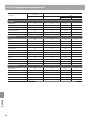 90
90
-
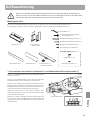 91
91
-
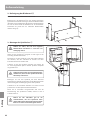 92
92
-
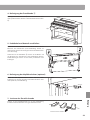 93
93
-
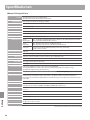 94
94
-
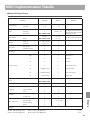 95
95
-
 96
96
Kawai CL26 Bedienungsanleitung
- Kategorie
- Musikinstrumente
- Typ
- Bedienungsanleitung
Verwandte Papiere
-
Kawai CA701 Bedienungsanleitung
-
Kawai CA701 Bedienungsanleitung
-
Kawai CA701 Bedienungsanleitung
-
Kawai CA701 Bedienungsanleitung
-
Kawai CA701 Bedienungsanleitung
-
Kawai CA701 Bedienungsanleitung
-
Kawai CA701 Bedienungsanleitung
-
Kawai CA701 Bedienungsanleitung
-
Kawai CA701 Bedienungsanleitung
-
Kawai CA701 Bedienungsanleitung